Samsung Androidモバイルユーザーが、ある時点で少なくとも1つ以上のファイルを共有することは珍しくありません。人々は、特にデータケーブルがない場合は、サムスンのWi-Fi転送アプリを使用してサムスンの携帯電話でデータをワイヤレスで転送したいと考えています。世界中の人々がアクセスできる豊富な優れた情報を持っているため、人々がデバイスにダウンロードするアプリでできることはたくさんあります。これらの転送を行う前に、ユーザーは適切なタイプのツールを必要とします。
5年に今日開発者によって作成された最も人気のあるWi-Fi転送アプリの2018つから始めて、人々は数回クリックするだけでSamsungデバイス上の連絡先、ビデオ、写真、その他のファイルをワイヤレスで転送できるようになります。
パート1:ワイヤレス転送のための5つの最高のサムスンWi-Fi転送アプリ
パート2:サムスンからサムスンにデータを転送するための最良の方法
1.WiFiファイル転送
WiFiファイル転送アプリは、ユーザーがいくつかの異なる機能を実行するために利用できます。ただし、主な用途は、ワイヤレス接続を介して携帯電話またはタブレットから必要なファイルをアップロードおよびダウンロードすることです。使いやすいWebインターフェイス(USBケーブルを使用せずに)を使用すると、このアクションを1分以内に実行できます。その機能のいくつかを次に示します。
-一度に複数のファイルを完了する必要があるユーザーの場合、同時にアップロードまたはダウンロードする機能があります。
- Google Chromeのみを使用して、ユーザーはフォルダ構造全体をアップロードする機会があります。
- デバイスの所有者が使用するオプションのパスワード認証。
- 音楽ディレクトリ、写真やビデオのショートカットが利用可能です。
サムスンWi-Fi転送アプリ-WiFiファイル転送は以下からダウンロードできます。
https://play.google.com/store/apps/details?id=com.techprd.filetransfer&hl=en
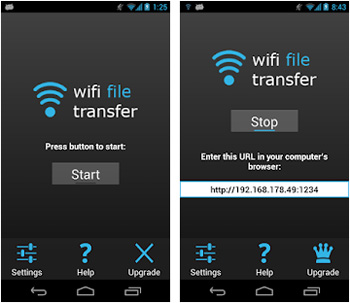
2.サムスンスマートスイッチモバイル
サムスンスマートスイッチモバイルアプリは、他の転送アプリと同様の機能を備えて設計されています。ただし、特定のオペレーティングシステム用に作成されているため、主要な機能の多くで独特です。簡単に言えば、Android 4.0以降の基準を満たすオペレーティングシステムを使用しているユーザーです。
サムスンスマートスイッチモバイルの主な特長:
- ワイヤレス転送をサポートします。
-カレンダー情報、音楽、連絡先、テキストメッセージなどをリモートで転送する機能をユーザーに提供します。
-ユーザーがサイト www.samsung.com を介して特定のステップバイステップ情報を取得できる優れたカスタマーサポートが付属しています。
-使いやすく、安全で迅速な転送を提供します。
サムスンWi-Fi転送アプリ-サムスンスマートスイッチモバイルは以下からダウンロードできます。
https://play.google.com/store/apps/details?id=com.sec.android.easyMover&hl=en

3.どこにでも送信(ファイル転送)
ファイル転送アプリには、さまざまな形式とクリエイティブなデザインがあります。したがって、遠隔地から転送するための別のトップオプションを探している場合は、Send Anywhereファイル転送アプリの使用を検討することをお勧めします。Samsungの携帯電話にダウンロードするときに期待できる主な機能のいくつかを次に示します。
- ユーザーは、元のコピーに変更を加えることなく、任意のファイルタイプを転送することができます。
-あるデバイスからSamsung電話に簡単にファイルを転送するために、ユーザーが必要とするのは、長さが1桁の6桁のキーだけです。
- 256ビットのファイル暗号化が強化されています。
-どこにでも送信---別のより包括的なバージョンを提供します。
- ユーザーが独自の有効期限を設定できるようにします。
-あるデバイスからSamsung電話に大きなファイルを送信するのに最適-通常のインターネットプロバイダーサービスでデータを大量に使用しなければならない可能性を抑えます。
サムスンWi-Fi転送アプリ-どこにでも送信(ファイル転送)は以下からダウンロードできます。
https://play.google.com/store/apps/details?id=com.estmob.android.sendanywhere

4. スーパービーム |無線LANダイレクトシェア
SuperBeam 4.0は、このアプリを持っているユーザーが1つのAndroidデバイスからSamsungの携帯電話にファイルを共有するための最も簡単で最速の方法の1つとして説明できます。特に、ユーザーがWiFi経由でデバイス間で大きなファイルを直接共有する必要がある場合。開発者は、ユーザーが転送を介してファイルを送信する前に接続する必要がある手動承認プロセスを排除するために、ユーザーごとにこのアプリを設計しました。このアプリの機能は次のとおりです。
-ユーザーには、超高速転送速度を介して送信する機能が提供されます。
-開発者は、QRコードとNFCスキャンを使用して、ペアリングデバイスの機能もユーザーに提供しました。
-すべての転送操作は、プロセスに埋め込まれた履歴機能を使用して保持できます。
サムスンWi-Fi転送アプリ-スーパービームは以下からダウンロードできます。

5. CM転送-近くの友達とファイルを共有します
CM転送アプリは最初のリリースから進化しており、最新のテクノロジーで強化された素晴らしい再設計が施されています。ユーザーはまた、新しく強化された魅力的な外観を高く評価することができ、より高速で安全な転送ファイル速度を楽しむことができます。この革新的なデザインに含まれている基本的な機能のいくつかを次に示します。
-友達の写真、テキストメッセージのコピー、HDビデオをわずか数秒で送信します。
- 大容量ファイル転送のための無制限のサイズのサポート。
-インターネットを使用せずにユーザー間でゲームやその他のアプリを転送します。
サムスンWi-Fi転送アプリ-CM転送は以下からダウンロードできます。
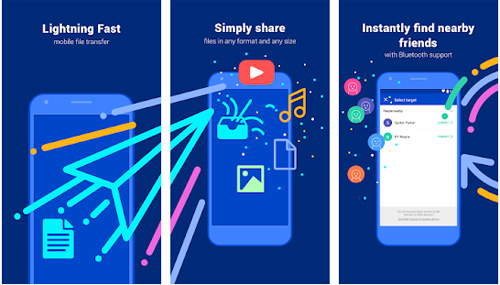
次に、ワンクリックの電話から電話への転送ツールを紹介したいと思います-Coolmuster Mobile Transfer(スマホデータ移行)またはCoolmuster Mobile Transfer(スマホデータ移行)Mac用、3000 +以上のデバイスをサポートしているため、AndroidでもiPhoneでも、任意のデバイス間でデータを転送できます。これにより、データ品質を損なうことなく、サムスンギャラクシーS9 / S8 / S7 / S6 / Edge/ S5 / S4などの2つのSamsungデバイス間ですべてを非常に簡単に転送できます。転送プロセス全体を完了するのに10分もかかりません。
モバイル転送 - 1クリックでサムスンからサムスンにデータを転送!
*連絡先、写真、ビデオ、テキストメッセージ、音楽、通話履歴、ドキュメント、アプリケーション、その他のファイルをSamsungからSamsungに簡単に転送できます。
*サムスンギャラクシーS23ウルトラ/ S23 / S22 / S21 / S20 / S10 / S9 / S8 / S7 / S6、ノート20/10/8/7/6/5、A73 / A72 / A71など、サムスンからサムスンに転送できるようにします。
* iPhone、iPad、iPod touchなどのアプリデバイスだけでなく、サムスン、HTC、LG、ソニー、グーグル、ファーウェイ、モトローラ、ZTE、ノキア、その他のスマートフォンやタブレットなどのAndroidデバイスで完全に動作します。
*iOSおよびアンドロイドOSの最新バージョンと完全に互換性があります。
* Mac用のモバイル転送を使用すると、電話データをMacにバックアップし、ワンクリックでMacから携帯電話にバックアップファイルを復元できます。
どのように疑問に思いますか?読み続けて、モバイル転送を使用してSamsungからSamsungへの転送を実行する手順に注意深く従ってください。その前に、次のボタンをクリックして、プログラムの無料試用版をダウンロードする必要があります。
ステップ1.サムスンからサムスンへの転送ツールを実行する
コンピュータにサムスンからサムスンへの転送ツールをダウンロード、インストール、起動します。プライマリウィンドウが表示されたら、2本のUSBケーブルを介して2台のSamsung電話をコンピューターに接続します。

ステップ2.転送するファイルの種類を選択する
このツールは、接続されている2台の電話を自動的に検出します。ここで転送できるすべてのファイルタイプ(連絡先、音楽、写真、ビデオ、テキストメッセージなど)も表示されます。

ステップ3.サムスンからサムスンにデータを転送する
ソースのSamsung電話から転送するデータタイプを選択し、[コピーの開始]ボタンをクリックして、選択したすべてのファイルを宛先のSamsung電話に移動します。

注:また、新しいデータのコピーを開始する前に、宛先のSamsung電話からデータを削除する場合は、「コピーする前にデータを消去する」を選択できます。
Google PlayストアにはさまざまなWi-Fi転送アプリがありますが、一部のアプリは他のアプリよりもはるかに便利で高速である傾向があります。上記の5つのオプションから選択できるため、転送を開始してから数秒以内にSamsung電話との間で大きなサイズのファイルを送信できます。
最後に、あなたの主な動機は、安全かつ迅速にデータを転送するツールを選択することです。次に、見逃してはなりません Coolmuster Mobile Transfer(スマホデータ移行)、その焦点はデータの転送だけでなく、安全で高速な転送体験を提供することにも焦点を当てているためです。試用後、このソフトウェアの機能とサービスに満足している場合は、Coolmusterモバイル転送ツールの恩恵を受けることができるように、このツールを友人に推奨することをお勧めします。
関連記事:





